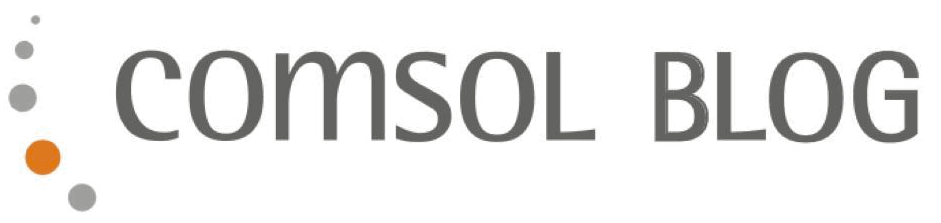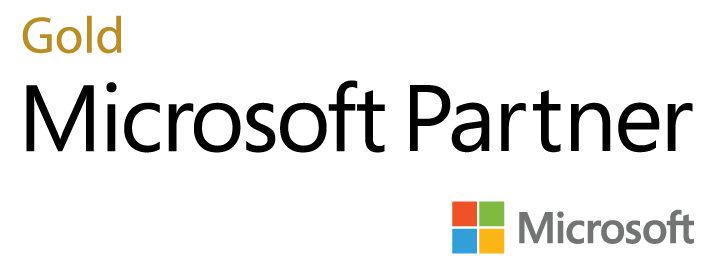Seit der Version 22 ist es in Business Central möglich, die Artikelverfolgungsinformationen direkt auf der Artikelbuchblattzeile zu erfassen. Wie diese Funktion aktiviert werden kann, erfahren Sie in diesem Blogbeitrag.
Die Funktion ist zunächst deaktiviert und kann pro Buchblatt folgendermaßen aktiviert werden:
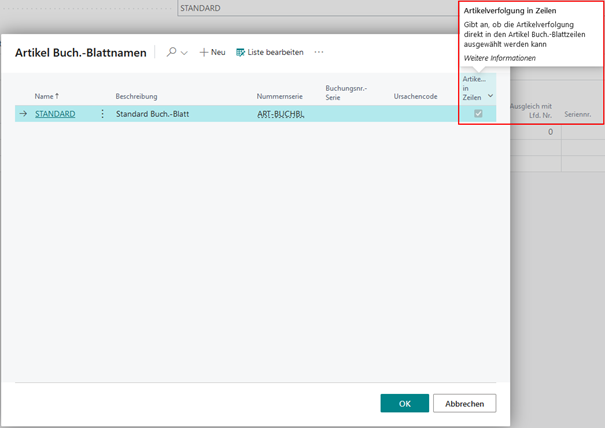
Während die notwendigen Felder für die Artikelverfolgung auf der Inventurbuchblattzeile schon lange existierten, stehen sie jetzt nach Aktivierung in allen Arten der Artikelbuchblättern zur Verfügung, beispielsweise auch in den Artikelumlagerungsbuchblättern.
Sobald die Funktion für ein Artikelbuchblatt aktiviert wird, erscheinen dort die Felder Seriennr., Chargennr., Ablaufdatum und Garantiedatum.
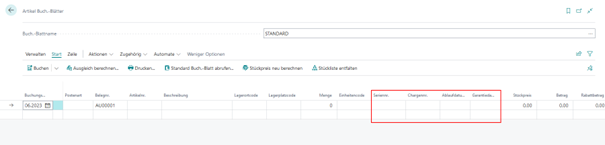
Natürlich beziehen sich die eingegebenen Informationen auf der Artikelbuchblattzeile immer auf die gesamte Menge in dieser Zeile.
Bei Eingabe der Artikelverfolgungsinformationen legt Business Central die Informationen weiterhin in den Artikelverfolgungszeilen ab. Diese Ansicht kann weiterhin aufgerufen werden, dort können dann auch Änderungen vorgenommen werden.
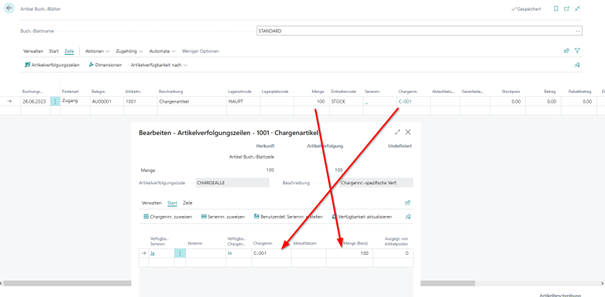
Bisher konnte in den Artikelverfolgungszeilen zum Beispiel eine Menge von 100 Stück eines Artikels in einer Buchblattzeile auf mehrere Chargen verteilt werden oder 100 Seriennummern zugeordnet werden. Das funktioniert natürlich nicht, wenn die Artikelverfolgungsinformation auf der Buchblattzeile direkt erfasst wird, weil dort nur eine Charge oder Seriennummer erfasst werden kann.
Deshalb lässt Business Central bei einem seriennummerngeführten Artikel auch nur eine Menge von 1 (bzw. -1) in der Zeile zu, wenn eine Seriennummer auf der Artikelbuchblattzeile erfasst wird.
Über die Artikelverfolgungszeilen können weiterhin mehrere Chargen oder Seriennummern erfasst werden. Sobald dort mehrere Informationen hinterlegt sind, werden die zugehörigen Felder auf Buchblattzeile geleert und für die Bearbeitung gesperrt.
Werden die Informationen in den Artikelverfolgungszeilen gelöscht, werden die zugehörigen Felder auf der Buchblattzeile wieder zur Bearbeitung freigegeben.
.gif?width=1840&height=798&name=Animation2%20(1).gif)
Wie bereits beschrieben, erscheinen durch die Aktivierung der Artikelverfolgung in den Buchblattzeilen automatisch alle Felder der Artikelverfolgung: Seriennr., Chargennr., Ablaufdatum und Garantiedatum.
Benötigen Sie einzelne Felder generell nicht, können diese über die Personalisierung immer noch ausgeblendet werden. Soll zum Beispiel generell nur eine Chargennummer erfasst werden auf der Artikelbuchblattzeile, lassen sich die anderen Felder auch wieder ausblenden.
Mein Fazit
Im Projektgeschäft taucht genau diese Anforderung immer mal wieder auf. Dass es jetzt die Möglichkeit gibt, die Funktion pro Buchblatt zu aktivieren, und somit individuell für unterschiedliche Bereiche zu steuern, ist eine super Sache.
Durch die Verfügbarkeit der Artikelverfolgungszeilen bleibt zu jedem Zeitpunkt die maximale Flexibilität erhalten.
Haben Sie Interesse an weiteren nützlichen Informationen rund um Microsoft NAV und Business Central? Mit einem Blog-Abonnement werden Sie automatisch über die neuesten Beiträge informiert.